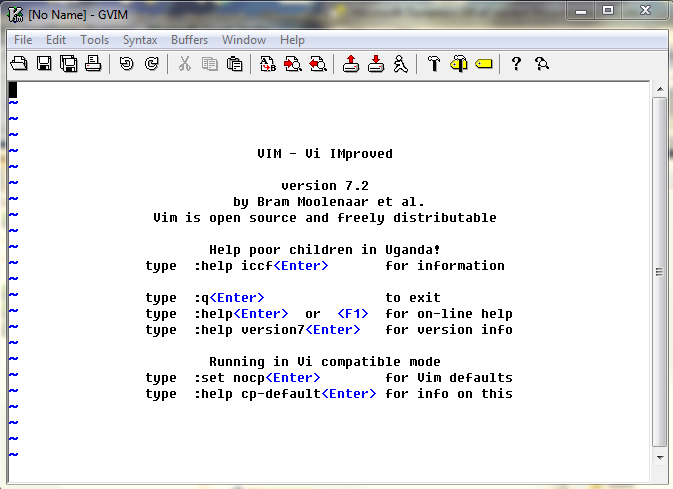- Лучший текстовый редактор для Windows — это Vim
- Лирическое отступление
- На этом лирическое отступление заканчивается
- Консольные приложения для Windows. Текстовые редакторы
- Консольный текстовый редактор с сочетаниями клавиш в стиле Windows (ctrl-z, x, c, v)
- Требования
- Знаменитый текстовый редактор Vim в исполнении под Windows
- Версия редактора Vim для Windows
- Как использовать FTP через VIM?
Лучший текстовый редактор для Windows — это Vim
[EDIT 2014] Лучший текстовый редактор для любой системы — это Sublime Text. Говорю как большой фанат вима.
Лирическое отступление
Твой текстовый редактор или IDE – он как гостиничный номер. Это может быть трехзвездочный или пятизвездочный номер, и тебе в нем нравится. Его обставили ради твоего удобства, он довольно уютный, в ванной всегда есть свежие полотенца и, возможно, в минибаре есть кое-какая выпивка.
Вот только если твои ноги, по стечению обстоятельств, не умещаются в кровати, придется либо искать другую гостиницу, либо мириться с этим небольшим неудобством. Это ведь не так сложно, присогнуть ноги, когда спишь? И еще подтыкать щипцы для льда, чтоб пользоваться кондиционером при открытом окне. И мириться со всеми остальными неудобствами ради минибара и полотенец.
Vim, он не такой. Vim – это новенькая трехкомнатная квартира в модном комплексе, которую ты только что выиграл в лотерею. Именно в этой квартире ты реализуешь все те фантазии, о которых мечтал украдкой всю свою жизнь. Именно в ней твой ребенок сделает свои первые шаги, а потом – и первые домашние задания.
Конечно, мебели в этой квартире пока нет, и первое время придется поспать на полу. Но кровать в твоей спальне будет именно такая, как тебе нравится. И сантехнику ты выберешь сам. И каждую мелочь, которая тебя достает, сможешь исправить раз и навсегда, чтобы больше никогда о ней не вспоминать. Твой дом — твоя крепость.
Не забывай, что, в отличие от реальных квартир, Vim раздается бесплатно. И, в отличие от реальных квартир, его не ограбят и в нем не случится пожар.
На этом лирическое отступление заканчивается
(Я не буду давать советов по использованию Vim, их и без меня больше чем надо. Просто немного наведем порядок.)
Первое – скачивай наиболее полную сборку Vim для Windows. С той, которая на официальном сайте, будут потом проблемы. Та, которая называется Cream, пытается обставить твою квартиру дешевой китайской пластиковой мебелью.
Второе – забудь про vim.exe . Консольная версия вима для тех людей, у которых есть нормальный эмулятор консоли, то есть не для пользователей Windows. Твой выбор — gVim , графическая версия Vim, использующая такие прелести оконного интерфейса, как полоса прокрутки и меню.
Третье. Свежеустановленный Vim умеет порадовать своей лаконичной внешностью. Назвать его красивым могут только те, ко кроме Emacs в жизни ничего не видели.
Не пугайся, сейчас мы это исправим
Первым делом предлагаю поменять шрифт. Шрифт в Vim можно выбрать командой :set guifont=* , которая выдаст диалог выбора шрифта, однако чтоб сохранить эту настройку, ножно записать ее в c:\Users\YOURNAME\_vimrc . Можешь пока дописать туда строчку
Кроме этого, можно избавиться от полоски с кнопками, которая, как по мне, только раздражает.
Настоятельно рекомендую установить кодировку UTF8 по умолчанию – вроде в современной Windows везде используется именно она.
Все остальное — сам. [Гугл в помощь](http://google.com/search?q=vim tutorial), как говорится.
Последний совет – в Vim табы называются буферами ( :help buffers ), а то, что в виме называется табом, не имеет аналогов в других редакторов. Ближайшим приближением будет workspace из Eclipse, но разница все равно огромная. Поэтому тебе нужны буферы, а не табы.
Консольные приложения для Windows. Текстовые редакторы
Изначально все текстовые редакторы не имели графического интерфейса. А работа с текстом почти с самого начала была одним из основных видов деятельности пользователя на компьютере. С изобретением и распространением развитых низкоуровневых и особенно высокоуровневых языков программирования, текстовый редактор стал важным рабочим инструментом профессионалов. Затем и другие пользователи стали применять текстовые редакторы для своих повседневных задач. Поэтому ко времени начала распространения программ с графическим интерфейсом концепция текстового редактора была уже хорошо разработана, имелись зрелые, хорошо продуманные и реализованные образцы приложений без графического интерфейса для работы с текстом. Отчего очень долго текстовые версии сосуществовали с графическими и до сих пор приложения с GUI не вытеснили консольные.
Хотя средний пользователь не знает о их существовании, ему неизвестна мощь vim или emacs, часто неизвестен даже встроенный во все 32-битные версии Windows MS-DOS Editor, тем не менее, текстовые редакторы продолжают существовать и развиваться. Как и в случае с текстовыми веб браузерами, основная линия развития консольных текстовых редакторов находится в среде Linux и других *nix систем. Но и под Windows есть несколько интересных приложений.
Консольный текстовый редактор. Версии для Linux, некоторых других *nix систем, DOS, Windows, OS/2.
Поддержка подсветки синтаксиса нескольких компьютерных языков: C, C++, Java, Perl, Sh, Pascal, SQL, Assembly, PHP, Python, REXX, Ada, Fortran, IDL, LinuxDoc, TeX, TeXInfo, HTML и другие. Таблица ASCII символов. Разнообразные приспособления для работы с кодом и обращения с ошибками, могущих возникнуть в процессе.
Копирование слов, символов или блоков текста осуществляется таким же образом и с использованием тех же горячих клавиш (кроме Ctrl+A), что и у текстовых редакторов Windows c графическим интерфейсом. Хотя так же возможны и другие варианты.
Консольный текстовый редактор с сочетаниями клавиш в стиле Windows (ctrl-z, x, c, v)
Хорошо, я понимаю, что я рискую религиозной войной, задавая вопрос о текстовых редакторах, но здесь идет.
Требования
- В основном используется для редактирования файла конфигурации
- Текстовый не GUI
- Доступен для Raspian вкус Debian
- Для пользователя Windows / Mac GUI обучение не требуется (нет vi / vim)
- В полной мере использует клавиши, найденные на современных клавиатурах, например home, end, pgup, pgdn, del
- Используйте сочетания клавиш, найденные практически во всех приложениях с графическим интерфейсом, например, Отменить ( Ctrl-Z ), Повторить ( Shift-Ctrl-Z ), Выбрать все ( Ctrl-A ), Вырезать ( Ctrl-X ), Копировать ( Ctrl-C ), Вставить ( Ctrl-V ), Расширить выбор ( Shift-Arrow ), Пропустить слово ( Ctrl-Arrow ), Удалить выбор ( Del ) так далее
- Необязательно : поддержка мыши для изменения положения курсора и выбора текста
Конечно, это не большой вопрос в наше время?
Я перепробовал все вышеперечисленные решения (кроме тех, которые явно глупы, например, конфигурации emacs или vi).
Лучший в целом это тильда. Действительно сделан на заказ, чтобы ответить на оригинальный вопрос, заданный Грегом Вудсом. Он должен быть добавлен во все стандартные репозитории linux.
Как давний нано-пользователь, который нашел свой путь здесь в поисках чего-то такого же простого, с настоящим буфером отмены / повтора и стандартными привязками клавиш редактора GUI, я искренне рекомендую редактор Sanos. Он крошечный и выполняет только то, что требует исходный запрос. Единственный недостаток — отсутствие поддержки мышью для размещения курсора. Это мой новый любимый минимальный редактор, и nano уходит в мусорную корзину. Вы должны скомпилировать его, но это простая программа для компиляции — один исходный файл на языке Си. Я скомпилировал его в «вменяемый» для «редактора sanos» (sanos на самом деле является мини-ОС).
А теперь, чтобы повторить вопрос, который большинство ответов и голосов, похоже, игнорируют: запрос на мертвый простой базовый редактор, который просто работает и использует стандартные привязки GUI (которые, кстати, не принадлежат Windows).
Два, которые я рекомендую, и fte, являются единственными, которые заполняют счет, и fte слишком причудливый в xterm.
2000 строк кода, имеет Control-Z, отмену, shift-select, хорошо обрабатывает вкладки. Кажется, в функции unindent () есть ошибка. Я думаю, что это было бы отличной отправной точкой для создания более мощного редактора.
Micro — это основанный на терминалах текстовый редактор, который призван быть простым в использовании и интуитивно понятным, а также использовать все возможности современных терминалов. Он поставляется в виде единого статического двоичного файла с батареями без каких-либо зависимостей, и вы можете скачать и использовать его прямо сейчас.
Как видно из названия, micro стремится быть в некотором роде преемником нано-редактора, будучи простым в установке и использовании в крайнем случае, но micro также стремится быть приятным в использовании на постоянной основе, работаете ли вы в терминале, потому что предпочитаете его (как я), или потому что вам нужно (через ssh).
Это просто идеально. Выбор стрелки Shift работает отлично. Control-C (вырезать), Control-V (вставить), Control-Z (отменить), Control-S (сохранить) — все работает как положено. Это также отступы и выборки отступов отлично.
Вам нужен эмулятор терминала, который правильно поддерживает клавишу Shift. Терминатор отлично работает из коробки. Некоторые терминалы на базе Android не поддерживают функцию shift-selection, но JuiceSSH (самый популярный в Google Play) работает, хотя я еще не тестировал его всесторонне.
joe ИМО, лучший из редакторов, которых нет. Это достойный полнофункциональный редактор сам по себе, а не урезанный безликий минимальный редактор вроде nano .
При вызове как jstar или joe , привязки клавиш по умолчанию подобны WordStar, которые также использовались во многих других программах на протяжении многих лет, включая редактор в интегрированных средах Borland Turbo Pascal и Turbo C, поэтому должны быть знакомы многим пользователям. Если вызывается как jmac привязки клавиш emacs -подобны. Привязки клавиш настраиваются, и если вы не можете найти конфигурацию, которая подходит именно вам, вы можете добавить ее самостоятельно или скопировать и изменить существующую.
Я слишком большой vi пользователь, чтобы использовать его сам, но я часто рекомендую его людям, которые не любят или хотят изучать модальный редактор, например vi , с хорошими результатами.
Вот описание в пакете debian:
Джо, или Собственный редактор Джо, похож на большинство текстовых редакторов на ПК: последовательности клавиш напоминают редакторы WordStar и Turbo C, но набор функций намного больше, чем у них. У Джо есть все функции, которые должен ожидать пользователь Unix: полное использование termcap / terminfo, полная интеграция Unix в стиле VI, мощный конфигурационный файл и система поиска по регулярным выражениям. Он также имеет шесть справочных карт, которые всегда доступны, и интуитивно понятный, простой и продуманный пользовательский интерфейс.
У Джо отличный алгоритм оптимизации обновления экрана, несколько окон (через / между которыми вы можете прокручивать), и в нем отсутствует запутанное понятие именованных буферов. Он имеет историю команд, расширение TAB в меню выбора файлов, функции отмены и возврата, (un) отступ и форматирование абзацев, фильтрацию выделенных блоков через любую внешнюю команду Unix, редактирование канала в команду или из команды, а также перемещение, копирование и копирование блоков. удалить или отфильтровать.
С помощью простых файлов конфигурации в стиле QEdit Джо может быть настроен на эмуляцию таких редакторов, как Pico и Emacs, наряду с полной имитацией WordStar и версией в ограниченном режиме (позволяет редактировать только файлы, указанные в командной строке). У Джо также есть отложенное обновление экрана для обработки заголовка, и это гарантирует, что отсрочка не будет обойдена буферизацией tty. Его можно использовать даже на скорости 2400 бод, и он будет работать на любом нормальном терминале.
Знаменитый текстовый редактор Vim в исполнении под Windows
Vim — это продвинутый и очень расширяемый текстовый редактор для Linux, Windows и Mac OS. Он был разработан по такому принципу, чтобы процесс создания и редактирования текста был как можно более эффективным. На первый взгляд Vim совсем не кажется удобным, но первое впечатление как всегда обманчиво. Многие считают его текстовым редактором программиста и даже IDE, что не удивительно, ведь наибольшую популярность этот редактор приобрел именно в среде программистов. Похвально также, что пожертвования этому проекту идут на благотворительные цели. Так что Vim молодец во всех смыслах и ему уже больше 20 лет! О nix-версияx (для операционных систем группы Unix и Linux) этого редактора я говорил в своей статье — консольный текстовый редактор Vi, сегодня я расскажу о Vim под Windows.
Первый вопрос, возникающий у пользователя при первом знакомстве с этим редактором: «Как его закрыть?». Я сразу дам ответ на этот вопрос, чтобы снять напряжение, закрыть редактор без сохранения изменений можно с помощью команды:
Но закрыть его «так сложно» только в консольном режиме, в средах, оснащенных графическим интерфейсом пользователя, достаточно закрыть окно с программой.
Версия редактора Vim для Windows
Под Windows существует даже 2 версии этого редактора, обе из которых можно свободно скачать в сети. Первая — подразумевает работу с редактором в консольном режиме. Я не советую вам использовать эту версию, потому что работа с консольным текстовым редактором в cmd.exe (стандартный эмулятор терминала в OS Windows), это далеко не так удобно, как работа в bash (аналогичный эмулятор в OS Linux). Приверженцы MS Windows вспомнят о PowerShell, но в любом случае, я не советую вам работать с консольными программами в системах не оснащенных удобным интерфейсом командной строки.
Второе исполнение Vim для Windows — это программа работающая в стандартном оконном режиме. Все возможности Vim при этом сохраняются, многие функции доступны из панели инструментов, но далеко не все. Все функциональные возможности этого редактора не сможет вместить ни одна панель инструментов программ, работающих в графическом оконном режиме. Чтобы не искать сайт разработчика (я и сам его не помню) можете скачать эту версию редактора по моей прямой ссылке. Сама программа называется GVim (Gnome Vim), точно так же, как версия для DE Gnome в операционных системах Linux.
При работе с этой программой у меня возникла необходимость открывать и редактировать файлы, которые находятся на удаленном FTP-сервере. На этом сервере нет SSH или SFTP доступа. Вот пара рецептов для этого.
Как использовать FTP через VIM?
Согласно руководству, поддержку Vim FTP можно организовать следующим образом. В режиме ввода команд (задействуется автоматически при открытии редактора) нужно набрать следующее:
После открытия можно модифицировать и сохранить указанный файл. Но если в вашем случае этот способ не работает, тогда нужно соблюсти пару правил:
- Не забудьте создать временный каталог C:\Temp, или C:\TMP, или каталог согласно пути, который прописан в настройках программы. Windows Vim нуждается в нем для хранения временных файлов.
- При открытии файла по FTP, убедитесь, что вы прописали двойной слеш в подобном случае:
Например, я попытался открыть файл
и это сработало.
Но когда я попытался открыть
программа выдала ошибку!
И в варианте написания
файл снова получилось открыть.
Немного непривычные требования, но меня этот способ устраивает.